在条码软件中如何制作扫描内容和显示内容不同的条码
条码是商品或者物品上的标识,素有“商品身份证”的称号。条码按其可见结构分为,条码部分和数据部分。所谓的条码部分就是指“条空”部分,或者说是上半部的“黑白条”。数据部分指的是黑白条下面的数字、字母部分。条码部分主要是用扫描器,扫描识别软件等扫识别设备解读的。可以通过扫描这些条空解读出条码内容,直接读取或录入。下面的数据部分使用户更加直观的看到条码的内容。是肉眼可以分辨的。有时候为了方便管理,明确条码含义。会将条码的扫描部分和下面的数据部分设置成不一致的情况,如何在条码打印软件中设置出这种条码?下面就让我们详细看下。
比如说,现有条码code 128码,PN:658900001,用户需要在扫描识别,录入商品时,只扫描识别出“658900001”这一部分,前面的“PN:”不扫描显示。但是为了明白这个658900001是表示的商品的哪个属性,又需要在打印条码的时候将包含“PN:”字符的条码完整打印出来。也就是说在打印的时候,打印出完整的条码“PN:658900001”,扫描录入的时候扫描显示“658900001”
要想制作这类的条码首先需要你用的条码打印软件有这个功能,可以隐藏下方数据或者是对部分数据做不编码处理等这类解决方法。领跑条码标签打印软件就有隐藏下方数据部分的功能。这里我们就以领跑条码标签打印软件为例,介绍下制作这类条码的方法。
1、首先绘制一个内容为:65890001的条码。并将下面的数据部分隐藏起来。右击选择条码属性,再选数据源选项卡,这里就是设置条码内容的地方。
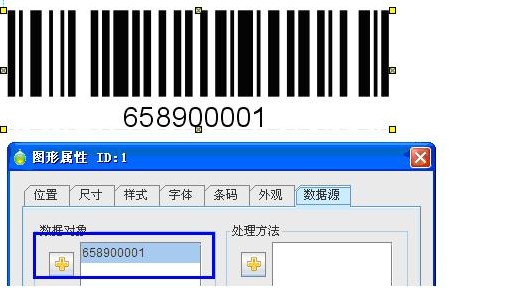
2、右击条码,选择属性,外观,将勾选的“内容可见”复选框,去掉勾选。通过这种隐藏方法。就可以将条码下面自带的数据部分,隐藏起来。
3、生成看不到条码下面数据库内容的条码,并将该条码截图或者另存为jpg的格式,上传的条码测试网站上。可以看到解读识别的条码内容是65890001。
4、在条码打印软件中再添加一个普通文本,放在条码的下面。普通文本的内容就设置成:PN:658900001 。如下图所示,右击,属性,数据源,这里是设置文本内容的位置。和条码内容的设置方法一样。
5、将条码下面加过一个普通文本的标签截图,另存为jpg图片。然后将该图片上传到条码测试网站上,就可以看出。 该条码的解读识别内容为:658900001,但是肉眼可以识别数据却是:PN:658900001。
综上所述,就是条码扫描识别内容和条码可见数据部分不一致的设置方法。在领跑条码标签打印软件中有很多小功能,比如彩色文字,弧形文字等等多种功能。也可以导入txt或者excel表等其他数据库的内容,做批量打印。有兴趣的可以到易网科技官方网站上下载一个,试用一下,非常好用的。
